Adobe Reader: A kiemelő szín megváltoztatása
Ez a lépésről lépésre végigvezető útmutató megmutatja, hogyan lehet megváltoztatni a kiemelő színt a szövegek és szöveges mezők számára az Adobe Readerben.
Az emberekkel való találkozás és válaszaik rögzítése minden felmérés elsődleges célja, de mi van akkor, ha nem találkozhat emberekkel? Nyilvánvalóan csak meg kell találnia a módját, hogy eljuttassa hozzájuk kérdéseit, és hogyan kapja vissza a válaszokat. Igen, jól sejtette, egy olyan online űrlap, mint a Google Forms, életmentő lehet ilyen helyzetekben.
De tegyük fel, hogy végzett a felmérésekkel, és készen áll a jelentések és prezentációk elkészítésére, de hogyan tenné ezt a felmérésből származó grafikonok és diagramok nélkül? A válasz ismét a Google Forms.
A Google Forms segítségével könnyen másolható grafikonokkal és diagramokkal összefoglalhatja a válaszokat, de ha valami professzionálisra van szüksége, akkor a Google Táblázatok segítségével professzionális megjelenésű grafikonokat és diagramokat készíthet a Google Űrlapok adatait.
Használhatja a Google Űrlapokat kördiagramok létrehozására?
A Google Forms már régóta lehetőséget biztosít a felhasználóknak kérdőívek készítésére és online felmérések lefolytatására. Az űrlapok lehetővé teszik a résztvevők számára, hogy a lehető legnagyobb szabadsággal küldjék be válaszaikat, és kis és nagyszabású online felmérések lebonyolítására is használhatók.
Bár a Google Forms rendelkezik egy előre beépített összefoglaló funkcióval, amely a válaszokat könnyen érthető diagramokká és grafikonokká alakítja, a testreszabás terén még mindig elmaradnak. A felhasználók nem választhatják meg a grafikon típusát, és nem módosíthatják a grafikon címét vagy feliratát.
A Goggle Forms adatokkal testreszabható diagramok készítéséhez használhatja a Google Táblázatokat. A Google Űrlapokkal integrált Google Táblázatok natív módon exportálhatják az Űrlapok adatait, és mindenféle grafikon és diagram elkészítésére használhatók, amelyek bármilyen módon testreszabhatók.
Hogyan készítsünk kördiagramos kvízt a Google Űrlapokon PC-n, Androidon és iPhone-on
Ha van egy Google-űrlapja, amelyből kördiagramot szeretne létrehozni, akkor a Google Táblázatok segítségével kinyerheti az adatokat az Űrlapokból, és felhasználnia kell a kördiagram összeállításához. Kövesse az alábbi útmutatót, hogy kördiagramokat készítsen a Google Űrlapokból.
PC-n
Nyissa meg a Google Űrlapokat , és válassza ki azt az űrlapot, amelyhez diagramot szeretne készíteni. Amikor az űrlap meg van nyitva, kattintson a felül található Válaszok fülre , hogy megjelenítse az emberektől kapott válaszok adatait.
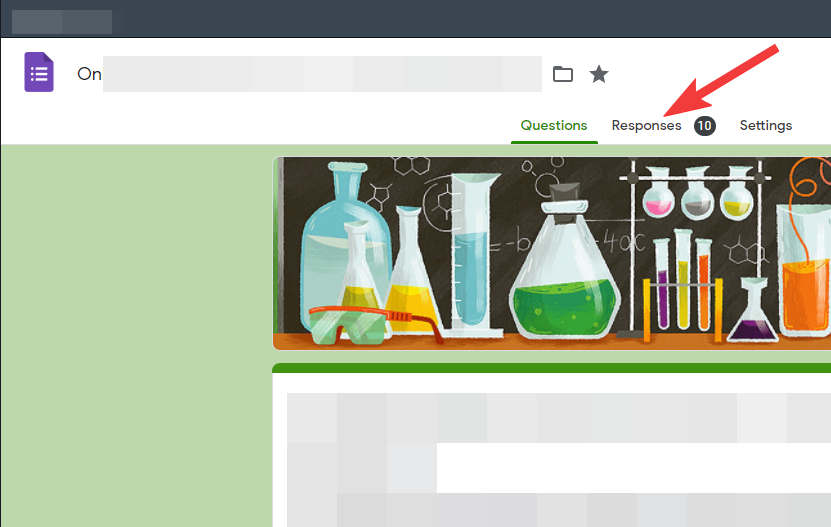
Kattintson a Google Táblázatok ikonra a hárompontos ikon mellett a tetején. Ezzel megnyílik az űrlapok adatai egy táblázatban a Google Táblázatokban.
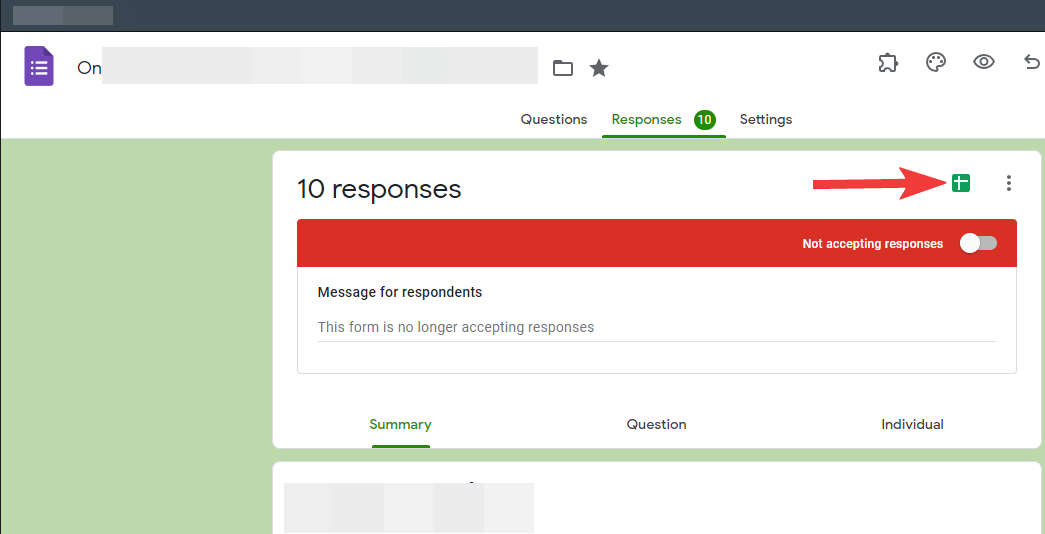
A Google Táblázatok alkalmazásban válasszon ki egy oszlopot úgy, hogy az egérrel egy üres cellára kattint, és felfelé görget, amíg el nem éri a kérdést tartalmazó cellát.
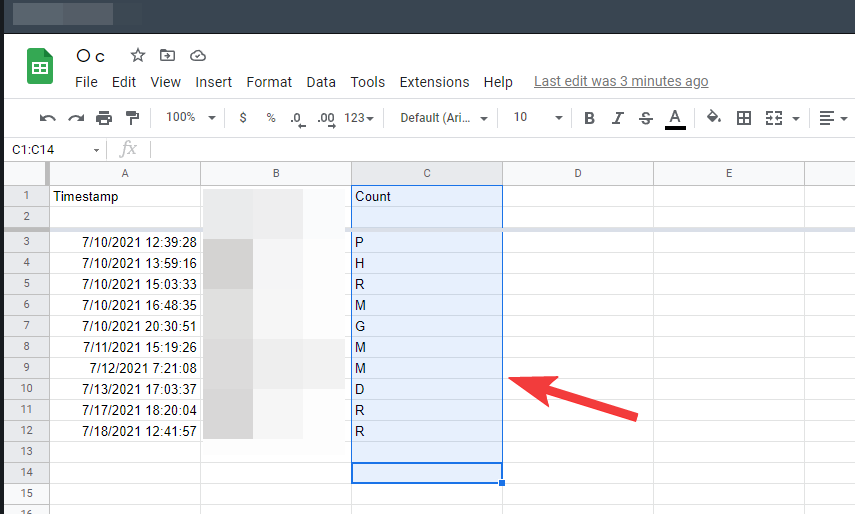
Most kattintson a Beszúrás menüre a felső eszköztáron.
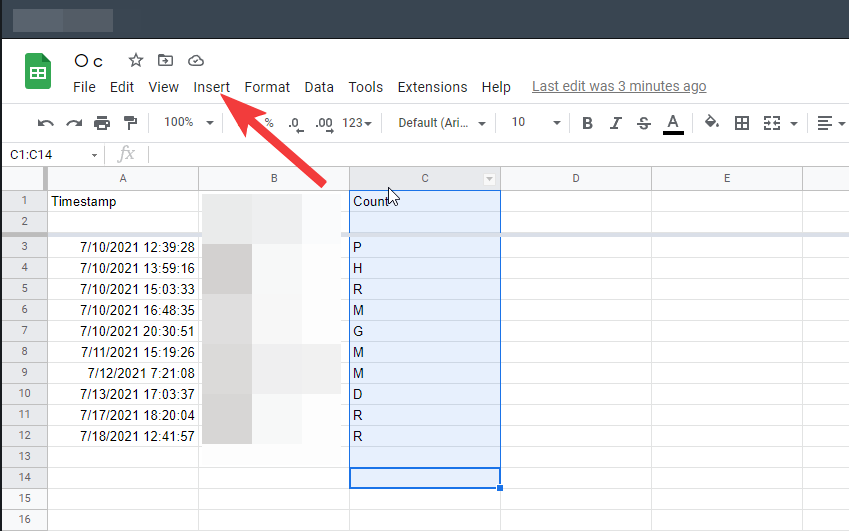
Amikor megjelenik a Beszúrás menü, válassza a Diagram lehetőséget a diagram létrehozásához.
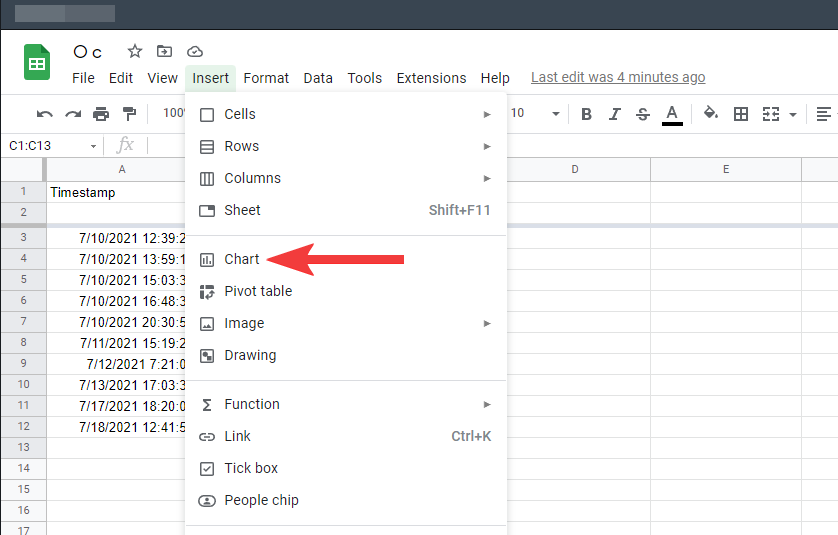
Ne aggódjon, ha nem kap itt kördiagramot, kiválaszthatjuk saját diagramjainkat. A közvetlenül a diagram mellett található diagramszerkesztőben kattintson a „Diagramtípus” alatti legördülő nyílra , hogy különböző diagramok közül válasszon.
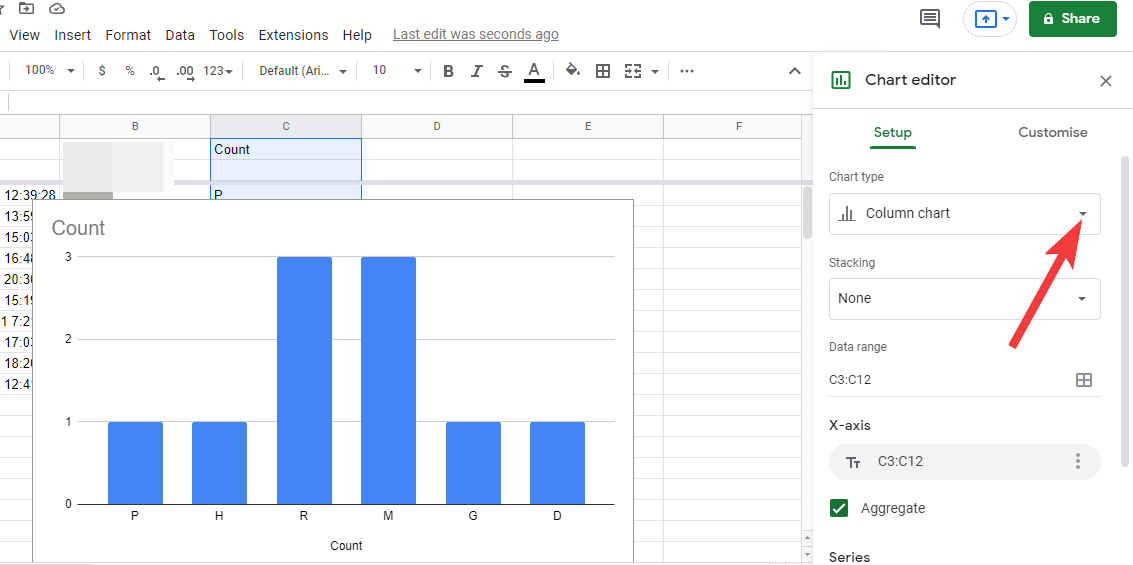
Görgessen le a Kör szakaszhoz, és válasszon egy kördiagramot. A képernyőn látható diagram most kördiagrammá alakul.
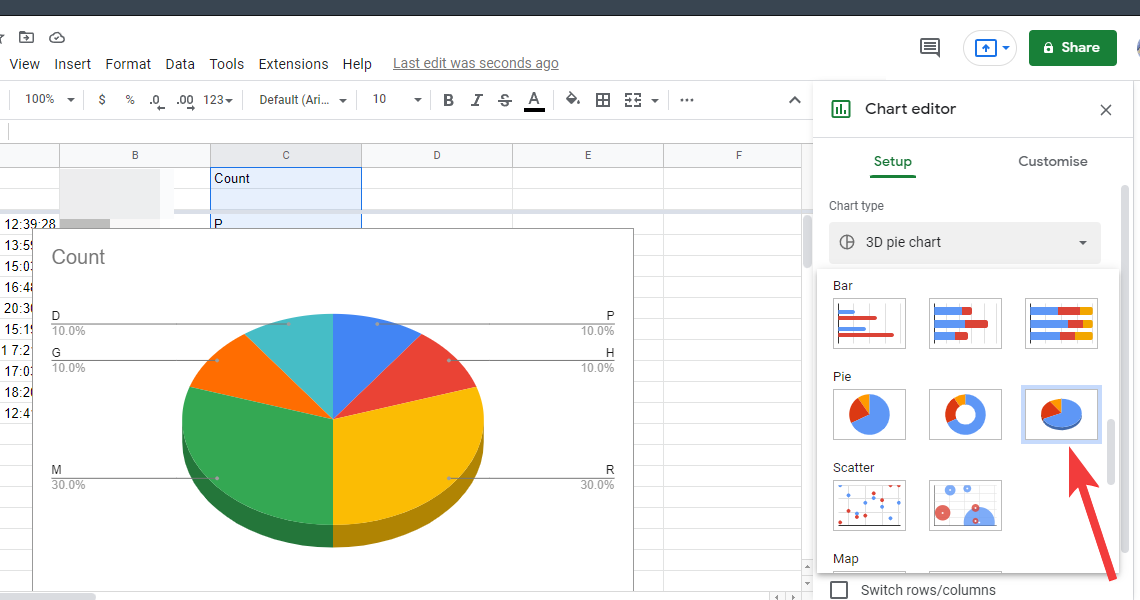
Ha szeretné a diagramot ízlése szerint testre szabni. Ezt megteheti a Testreszabás fülre kattintva a Diagramszerkesztő jobb oldali sávjában.
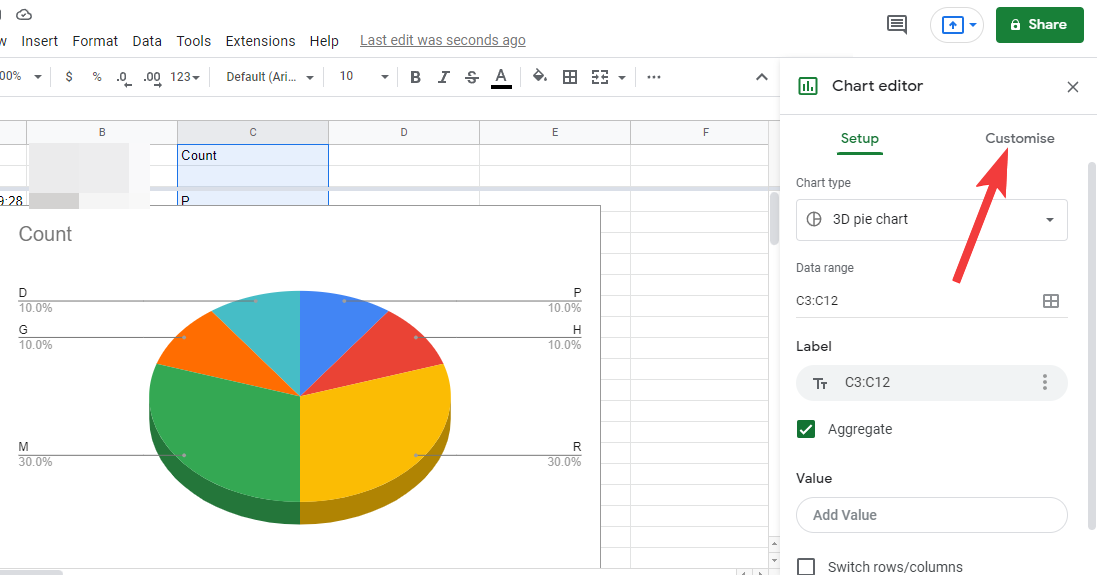
Itt további testreszabási lehetőségeket talál.
Diagram stílusa
A diagramstílus lehetővé teszi a diagram megjelenésének testreszabását.
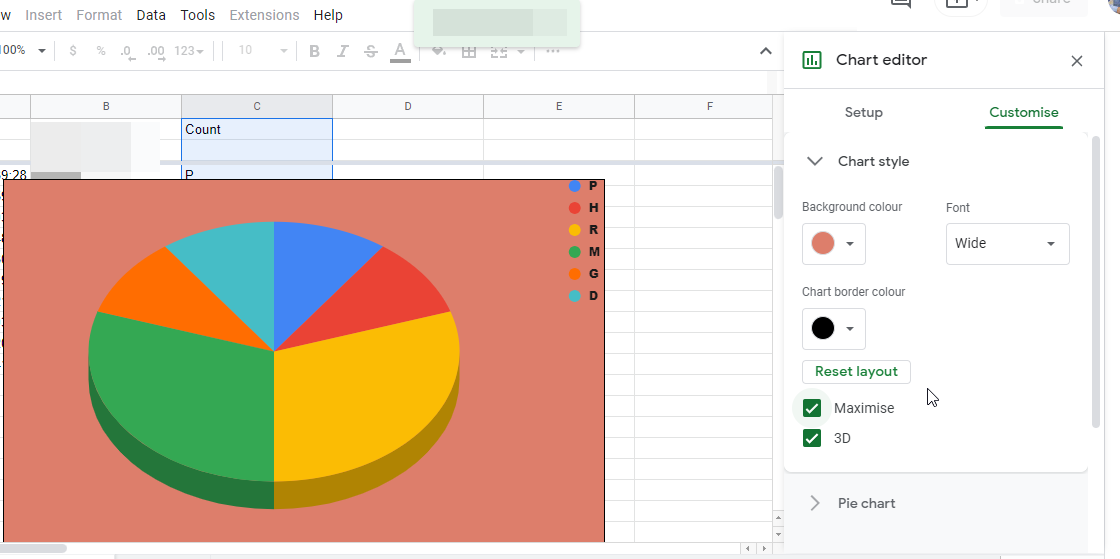
Kördiagram
Itt testreszabhatja a Pie megjelenését.
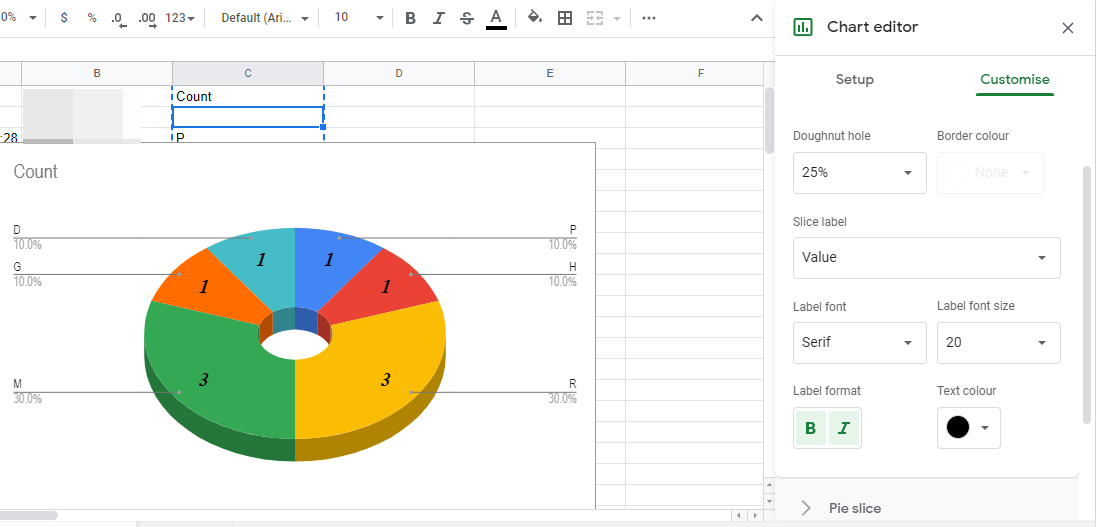
Piteszelet
A Pie Slice lehetővé teszi a felhasználó számára, hogy a Pie minden egyes szeletét személyre szabja.
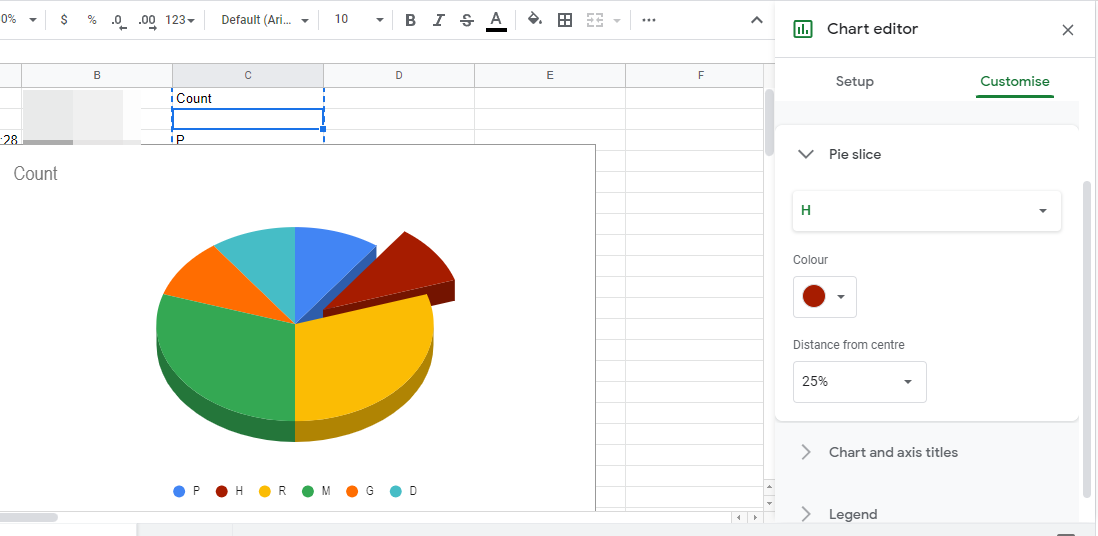
Diagram és tengelycímek
Lehetővé teszi a diagram címének megváltoztatását.
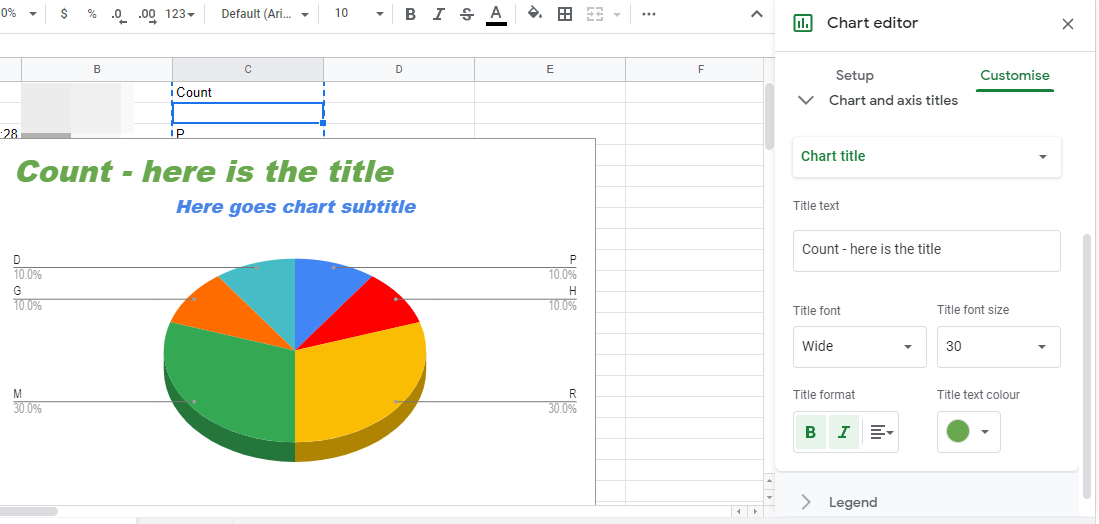
Legenda
A Jelmagyarázat menüben testreszabhatja a torta egyes részeit jelző címek megjelenését.
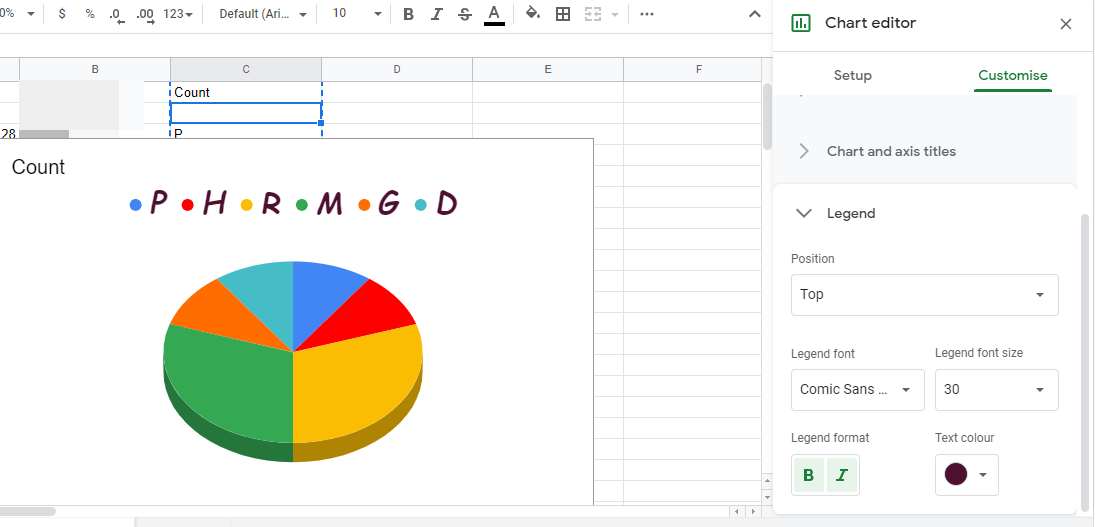
Androidon
Ha már kibontotta a Google Űrlapok adatait egy táblázatba a Google Táblázatok szolgáltatásban, kördiagrammá alakíthatja azokat úgy, hogy megnyitja a Google Táblázatok alkalmazást Android-eszközén, majd kiválasztja a táblázatot.
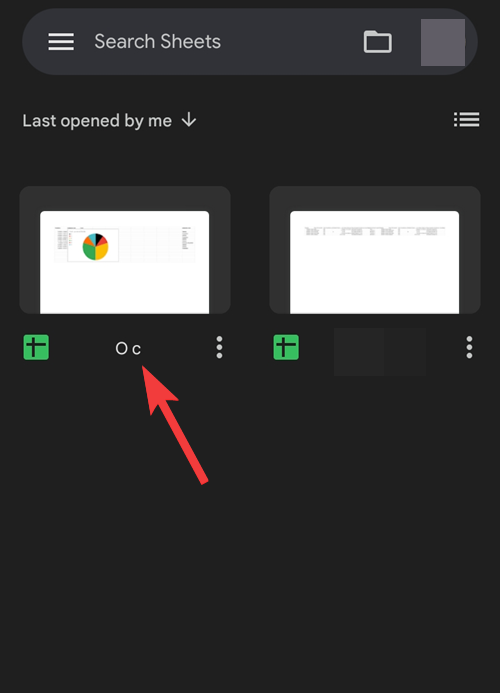
Válasszon ki egy teljes sort úgy, hogy megérint egy üres cellát, és húzza fel a kérdésre.
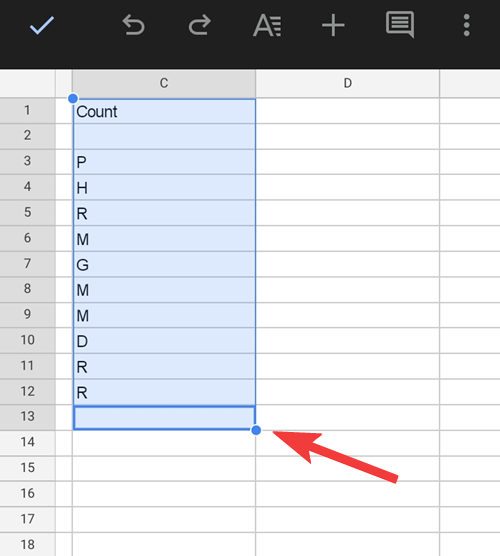
Most érintse meg a + ikont a képernyő tetején a Beszúrás menü megjelenítéséhez.
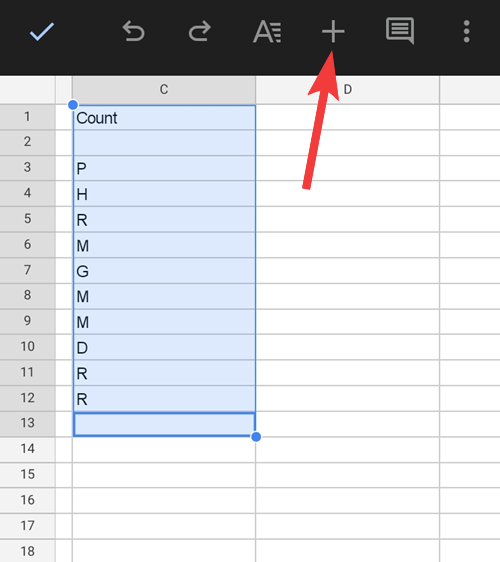
Érintse meg a Diagram elemet a Beszúrás menüben.
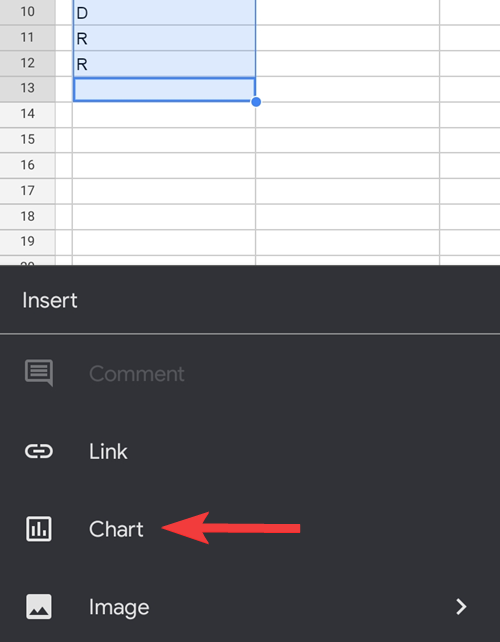
Előfordulhat, hogy itt nem mindig talál kördiagramot, ezért próbáljuk meg kiválasztani a lehetőségek közül. Itt érintse meg a Típus elemet egy adott diagram kiválasztásához.
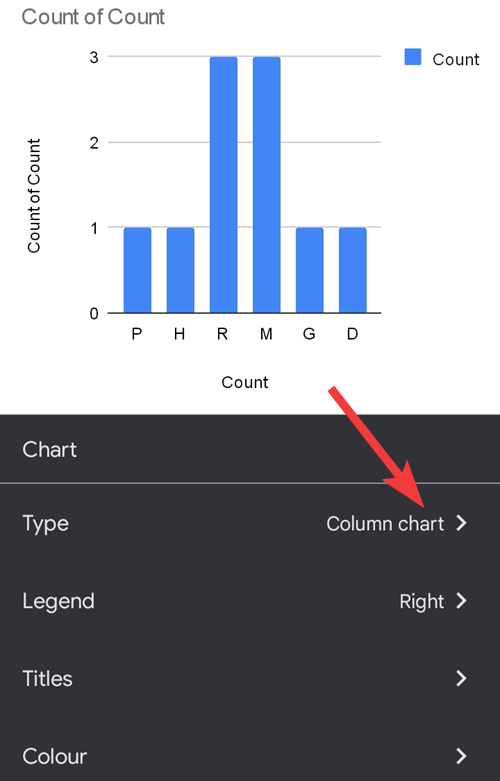
Görgessen lefelé, amíg meg nem találja a Kör szakaszt, és válassza ki a kívánt kördiagramot. Ez a diagramunkat kördiagrammá változtatja.
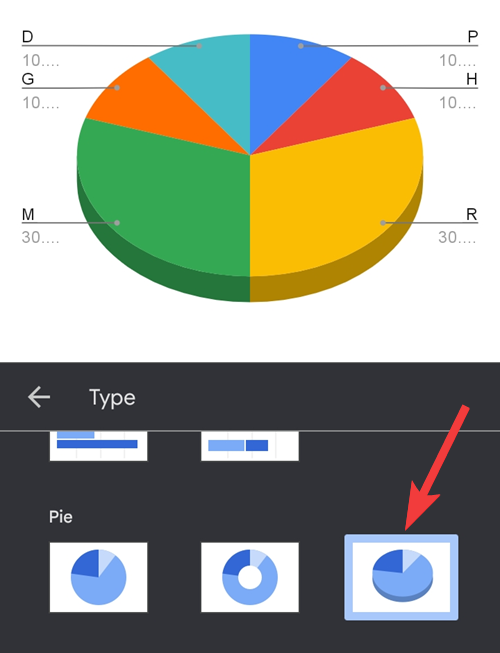
iPhone-on
Nyissa meg a Google Űrlapok adatait tartalmazó táblázatot a Google Táblázatok alkalmazásban iPhone-ján. A kiválasztott táblázatban jelölje ki azokat a cellákat, amelyek kördiagramját létrehozni kívánja, majd érintse meg a + ikont a beillesztési lehetőségek eléréséhez.
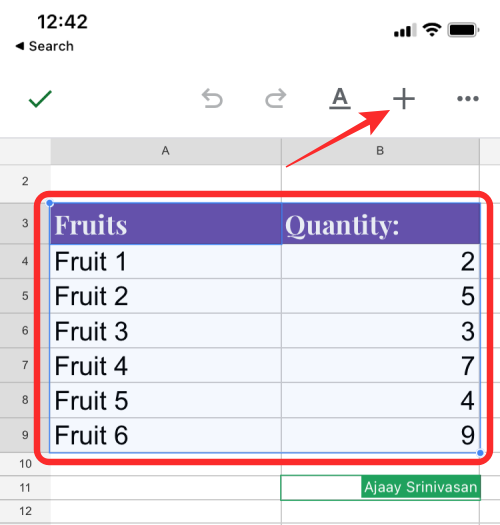
A megjelenő Beszúrás menüben válassza a Diagram lehetőséget .
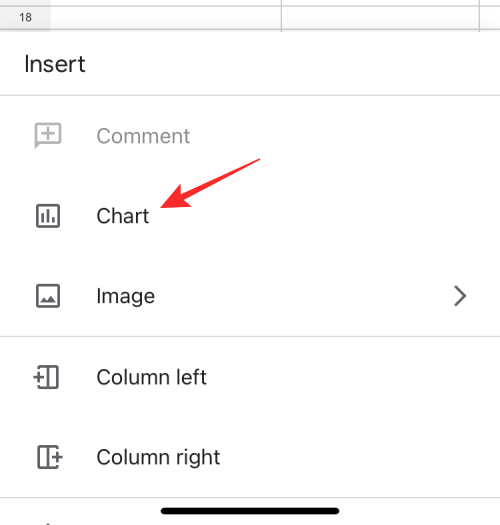
A következő képernyőn érintse meg a Típus elemet .
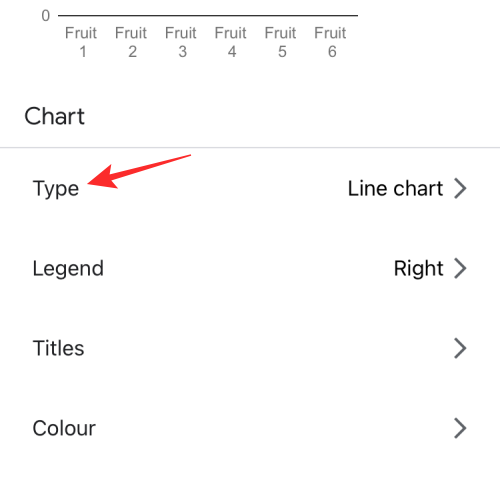
Itt görgessen le a Kör szakaszhoz, és válassza ki az alkalmazni kívánt kördiagramot.
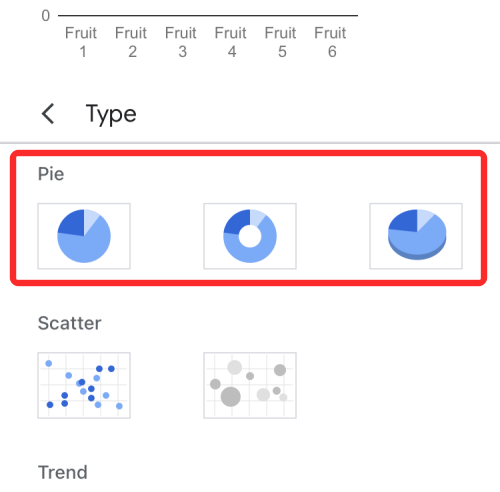
Miután kiválasztotta a kívánt kördiagramot, koppintson a képernyő bal felső sarkában lévő pipára , hogy hozzáadja azt a táblázathoz.
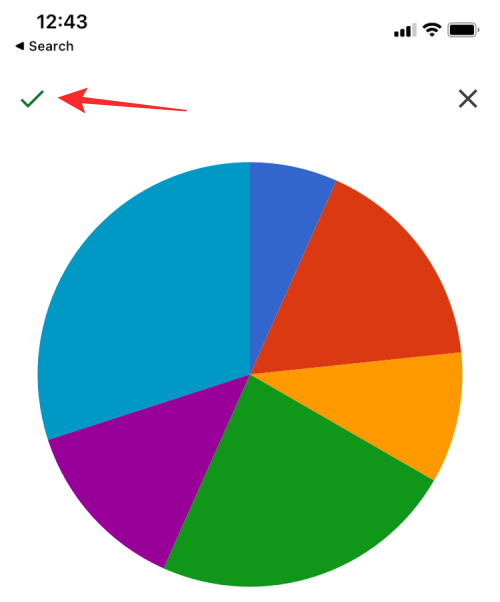
A kördiagram most megjelenik a Google Táblázatok szolgáltatásban. Áthelyezheti és átméretezheti ezt a diagramot, hogy megfelelően jelenjen meg a táblázat többi részleteivel együtt.
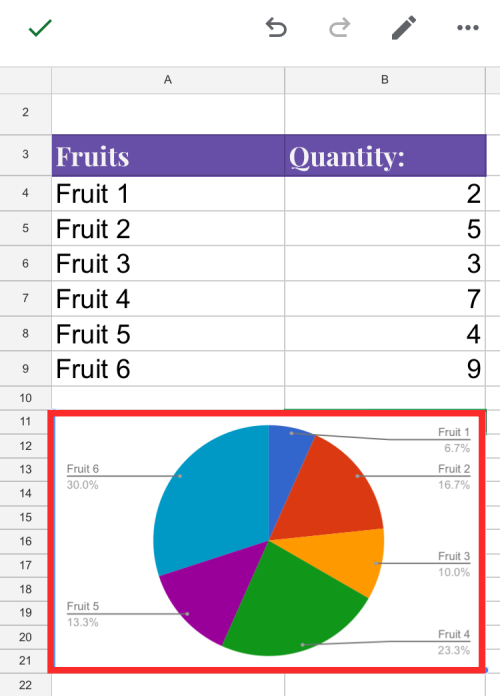
Kördiagram átvitele a Google Formsból az MS Wordbe (2 módszer)
Ha át szeretné helyezni a Google Űrlapokból létrehozott diagramot a Microsoft Wordbe, akkor ezt közvetlenül megteheti a fenti kördiagram elkészítéséhez létrehozott Google Táblázatok táblázatával . Kétféleképpen viheti át a kördiagramokat az MS Wordbe:
A Letöltés opció használatával
Miután elkészítette a kördiagramot a Google Táblázatokon, kattintson a 3 pontra a jobb felső sarokban.
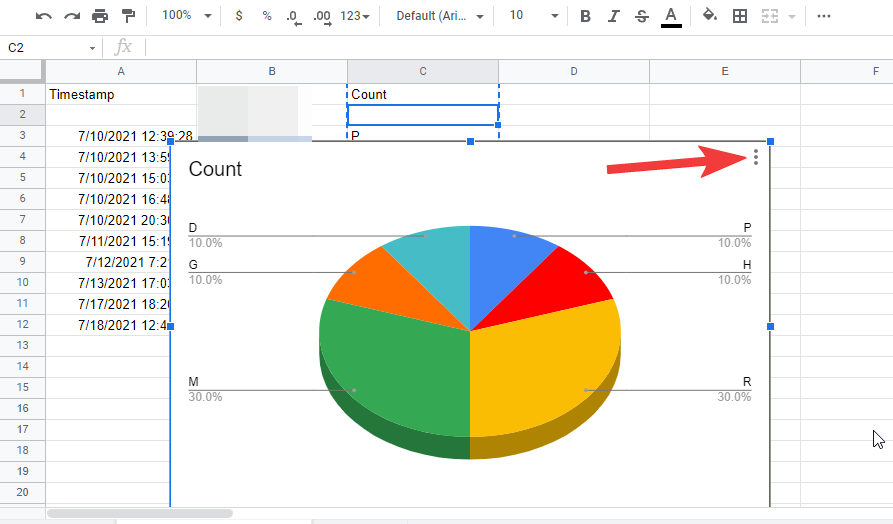
Most kattintson a Letöltés lehetőségre az elérhető formátumok megjelenítéséhez.
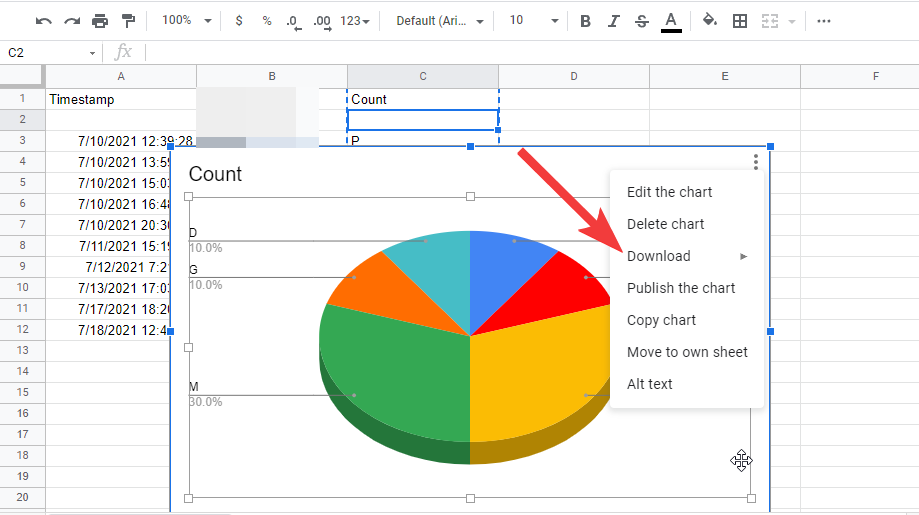
Válassza a PNG-képet (.png) a diagram letöltéséhez .png formátumban fehér háttérrel. A diagram most letöltődik az alapértelmezett letöltési mappába.
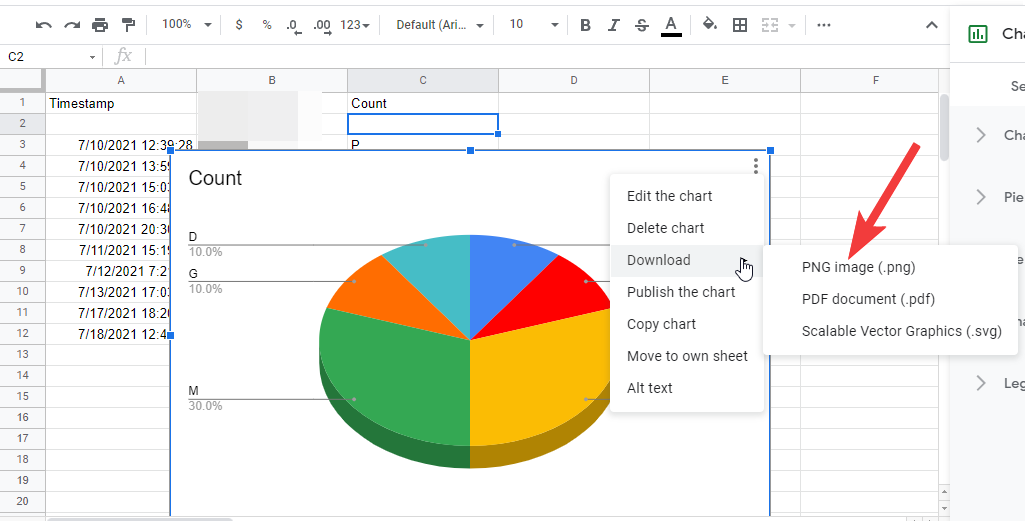
Most indítsa el a Microsoft Word programot a számítógépén, és nyissa meg azt a fájlt, amelyhez hozzá szeretné adni a kördiagramot. Amikor a dokumentum betöltődik, kattintson a Beszúrás fülre a felső eszköztáron.
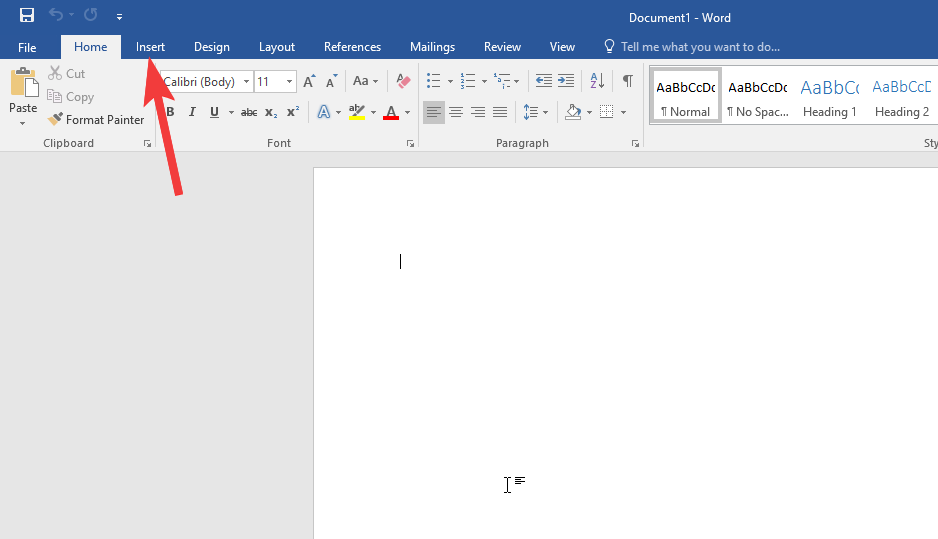
Most kattintson a Képek lehetőségre a kép beszúrásához.
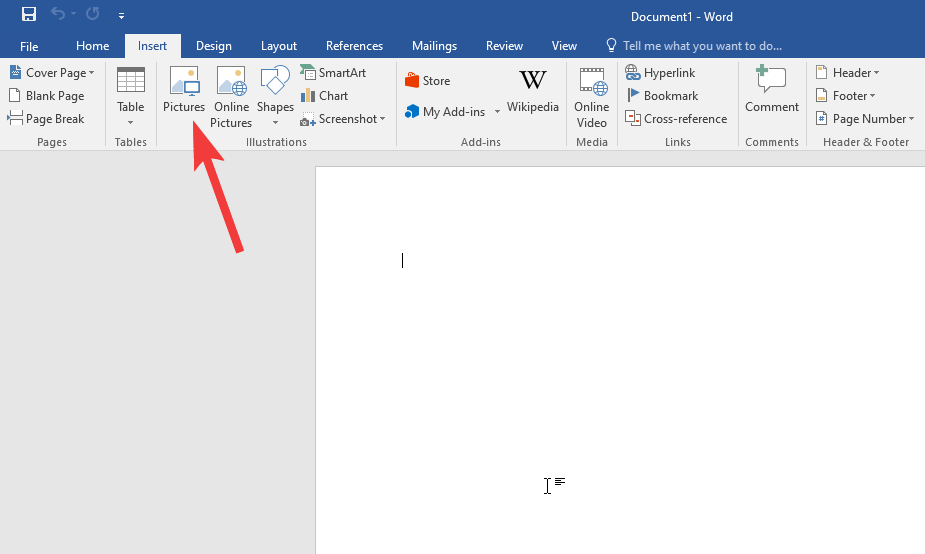
Megjelenik egy előugró menü, válassza ki a képet az alapértelmezett letöltési helyről, majd kattintson a Beszúrás gombra , hogy bedobja az MS Word fájlba.
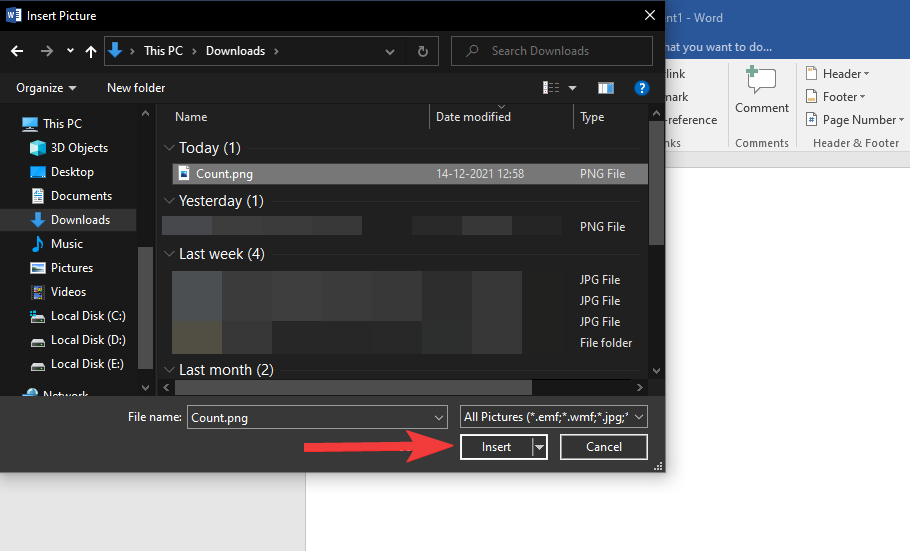
A Diagram másolása opció használatával
Egy másik módja a kördiagram átvitelének a Google Táblázatokból a Microsoft Wordbe, ha rákattint a hárompontos ikonra a kördiagrammezőben, majd kiválasztja a Diagram másolása lehetőséget.
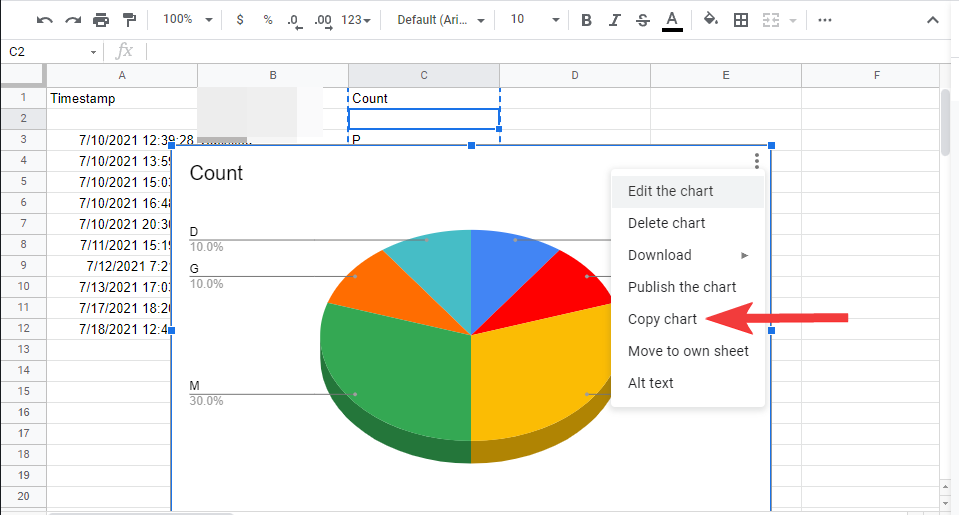
Menjen arra a Microsoft Word fájlra, amelybe a diagramot másolni szeretné, és kattintson a jobb gombbal a dokumentum bármely pontjára.
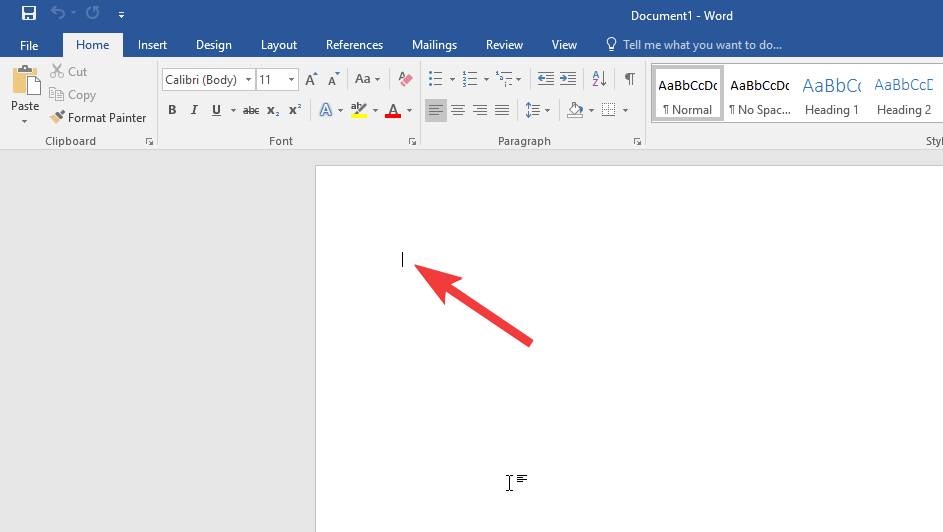
Most kattintson a Vágólap ikonra a "Beillesztési beállítások" alatt, hogy beillessze a diagramot a Word fájlba.
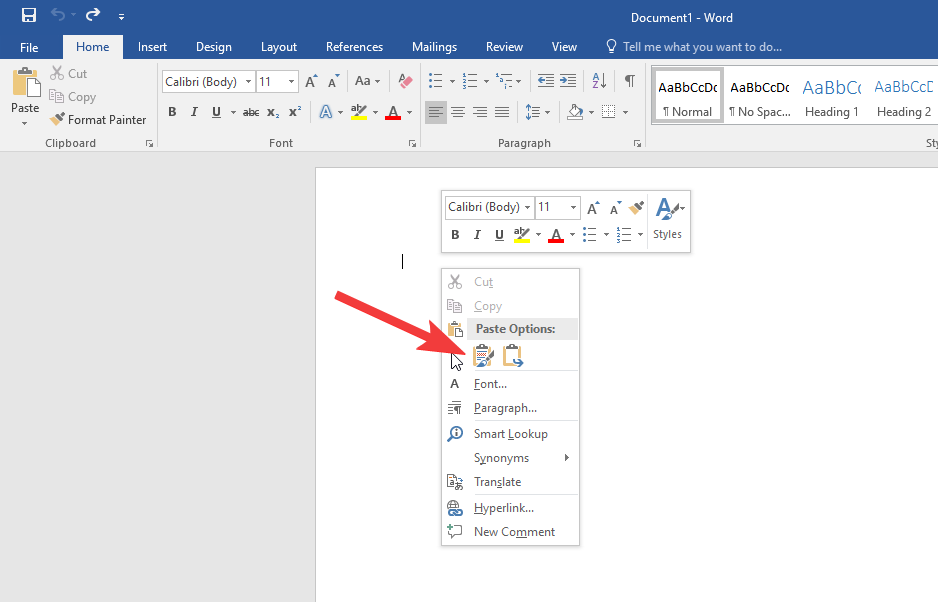
GYIK
A Google Űrlapok tartalmaznak diagramokat?
Igen, a Google Űrlapokon előre elkészített összefoglaló diagramok vannak, amelyek 2D diagramok formájában jelenítik meg a válaszok összegzését. A diagramokat kimásolhatja az összefoglalóból, és beillesztheti bármely fotó- vagy szövegszerkesztő alkalmazásba, és akár ki is nyomtathatja azokat. A diagramok kiváló minőségű képként másolhatók vagy letölthetők, és nagyon pontosak minden típusú jelentéshez és projekthez.
Pontosak a Google Űrlapból készített diagramok?
A pontos diagram készítése többnyire a megfelelő kérdés feltevéséből áll, hogy megkapjuk a kívánt választ. A szavakat és számokat is tartalmazó véletlenszerű válaszokat tartalmazó kérdések nem használhatók nagyon szép és pontos diagram készítésére. De ha a megfelelő kérdéseket tette fel, és csak a megfelelő válaszokat kapta, akkor nincs ok aggodalomra.
A Google Forms a Google analitikai keretrendszerén alapul, és rendkívül pontos összesítést tud készíteni az adatokról, így biztosítva a valóban pontos diagramokat és grafikonokat a Google Táblázatokban. Ezenkívül minden, ami nem tűnik megfelelőnek, testreszabható, hogy a diagram pontosan olyan legyen, mint amire szüksége van prezentációihoz vagy jelentéseihez.
Hasznos a Google Űrlapok diagramja a jelentések készítéséhez?
Igen, a Google Űrlapok diagramja hasznos lehet jelentések készítéséhez. A Google Analytics keretrendszert kihasználva a Google Forms biztosítja az adatok pontosságát, és a Google-lapokkal együtt részletes és professzionális megjelenésű grafikonok és diagramok készítésére használható. A diagramok png formátumban történő letöltésének és a vágólapra másolásának lehetősége biztosítja, hogy a diagramok minden típusú szerkesztő és jelentéskészítő szoftverrel kompatibilisek legyenek.
Használhatom a Google Űrlapokat iskolai projektekhez?
Igen, használhatja a Google Űrlapokat iskolai projektekhez. Ha a projektje nem követeli meg konkrét grafikonok benyújtását, akkor egyszerűen kimásolhatja a grafikonokat az összefoglalóból, és kinyomtathatja a projektjeihez. De ha különböző grafikonokra van szüksége a különböző kérdésekhez, használhatja az integrált Google-táblázatokat a fent említett lépések követésével, és a grafikonok elvégzése után kinyomtathatja őket.
Másolhatók a Google Űrlapok diagramjai máshol való használatra?
Igen, mind a Google űrlapok összesítő diagramja, mind a Google Űrlapok adataival készült diagramok a Google-lapokon másolhatók és letölthetők, hogy bárhol felhasználhassák. A másolás után beillesztheti a diagramot az MS Wordbe, a Google Docsba és bármely más szerkesztő szoftverbe, amely támogatja a png-t. A diagramok képként történő letöltésével megoszthatja azokat valakivel az interneten keresztül, vagy egyszerűen kinyomtathatja azokat.
Testreszabhatók a Google Forms diagramok?
Igen, a Google Űrlapok diagramjai testreszabhatók a Google Táblázatok segítségével. A Google Táblázatok segítségével számos könnyen elérhető diagram közül választhat, amelyek testreszabhatók az adatok megjelenése és pontossága szempontjából. Testreszabhatja a diagramok megjelenését, címkéit és címeit, és egy kicsit módosíthatja az adatokat, ha nem felelnek meg a projekt követelményeinek.
Ennyit kell tudni a kördiagram készítéséről a Google Űrlapokból.
Ez a lépésről lépésre végigvezető útmutató megmutatja, hogyan lehet megváltoztatni a kiemelő színt a szövegek és szöveges mezők számára az Adobe Readerben.
Itt részletes utasításokat talál arról, hogyan lehet megváltoztatni a felhasználói ügynök karakterláncot az Apple Safari böngészőben MacOS rendszeren.
Szeretné letiltani az Apple Szoftverfrissítés képernyőt, és megakadályozni, hogy megjelenjen a Windows 11 számítógépén vagy Mac-en? Próbálja ki ezeket a módszereket most!
Ha a LastPass nem tud csatlakozni a szervereihez, törölje a helyi gyorsítótárat, frissítse a jelszókezelőt, és tiltsa le a böngésző bővítményeit.
Tartsa tisztán a Google Chrome böngésző gyorsítótárát a következő lépésekkel.
Sok felhasználó számára a 24H2 frissítés törli az auto HDR-t. Ez az útmutató elmagyarázza, hogyan orvosolhatod ezt a problémát.
A keresztreferenciák segíthetnek dokumentumod felhasználóbarátabbá, rendezettebbé és hozzáférhetőbbé tételében. Ez a útmutató megtanítja, hogyan hozhatsz létre keresztreferenciákat Wordben.
A Spotify zavaró lehet, ha minden alkalommal automatikusan megnyílik, amikor elindítja a számítógépét. Az automatikus indítás leállítása az alábbi lépések segítségével.
Kíváncsi arra, hogyan integrálhatja a ChatGPT-t a Microsoft Word-be? Ez az útmutató pontosan megmutatja, hogyan teheti ezt meg a ChatGPT for Word bővítménnyel 3 egyszerű lépésben.
Tanuld meg, hogyan oldj meg egy gyakori problémát, amelyben a képernyő villog a Google Chrome böngészőben.








